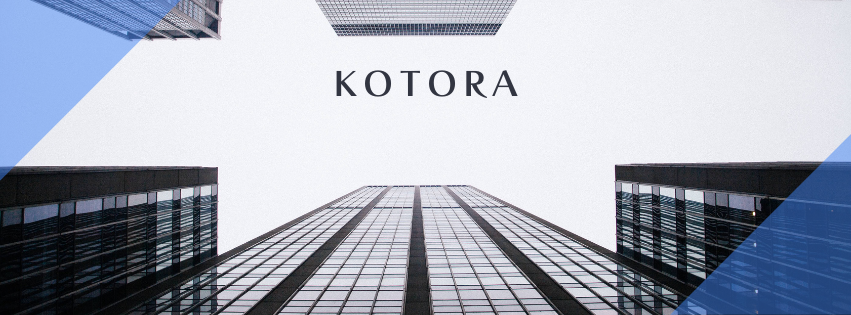セキュリティフォルダとは何か
セキュリティフォルダとは、Samsung Galaxyデバイスに搭載されているプライバシーとデータ保護のための特別な機能です。このフォルダは、プライベートなアプリやファイルを保護し、安全な環境で管理することを目的としています。セキュリティフォルダを利用することで、他のユーザーや外部からの不正アクセスを防止し、大切な情報を守ることができます。
Galaxy独自のセキュリティプラットフォームKnoxとは
Knox(ノックス)は、Samsungが提供する独自のセキュリティプラットフォームで、セキュリティフォルダを支える基盤です。Knoxは、端末が起動する際から連続的にデータを保護し、不正なアクセスや操作を防ぐ高度な暗号化技術を備えています。また、ハードウェアとソフトウェアが統合されたシステムにより、強固なセキュリティを実現しています。そのため、セキュリティフォルダ内のデータはGalaxyデバイス上で特に安全な状態で管理されます。
セキュリティフォルダの基本的な機能
セキュリティフォルダの基本的な機能には、以下のようなものがあります:
- プライベートコンテンツやアプリを他ユーザーや不正アクセスから保護
- 端末のロックが解除されていても、安全な独立ストレージ領域でデータを保持
- セキュリティフォルダ内での操作内容(アプリ使用履歴、スクリーンショットなど)は完全に非公開
- 外部ストレージを含む他のフォルダやデバイスへのデータ転送制限
– 生体認証やパスワードによるアクセス制限
これにより、ユーザーは安心して機密情報を管理することが可能です。
セキュリティフォルダを利用するメリット
セキュリティフォルダを利用することで、以下のようなメリットが得られます:
- プライバシー保護が強化されるため、他のユーザーと端末を共有する場合でも安心
– 仕事用とプライベート用のアプリやデータを分離管理できる
- 機密性が高いファイルやアプリを、外部からの攻撃や紛失時の悪用から守る
– データを暗号化し、安全性の高い環境で保管可能
– 通知非表示機能を活用してプライバシーをさらに強化
特に、仕事とプライベートでデータを切り分けたい方や、セキュリティを意識する方に最適な機能です。
どのデバイスで利用できるのか
セキュリティフォルダは、Samsungの多くのGalaxyデバイスで利用可能です。具体的には、Galaxy Sシリーズ(例:S20、S10、S9など)、Noteシリーズ(例:Note10+、Note9など)、Z FoldやFlipシリーズ、S7 Edgeなどが対応しています。ただし、利用するにはAndroid 7.0以上のバージョンが必要です。また、最新のOne UI(8以降)では、セキュリティフォルダの生体認証機能やフォルダ非表示設定がさらに改善されています。
新しいGalaxy Z Fold 7やGalaxy Flip 7のようなデバイスでは、2025年には正式な対応が予定されていますが、最新のアップデートが必要になる場合もあります。これにより、セキュリティフォルダがより幅広いデバイスで活用できることが期待されています。
セキュリティフォルダの設定と有効化方法
セキュリティフォルダを有効化する手順
セキュリティフォルダを有効化するには、まずGalaxy端末の設定アプリを開きます。そして「セキュリティおよびプライバシー」を選択し、「その他のセキュリティ設定」をタップしてください。その中に表示される「セキュリティフォルダ」を選ぶことで、有効化の準備を進めることができます。
続いて、Samsungアカウントへのサインインが求められます。セキュリティフォルダはSamsung独自のセキュリティプラットフォームKnoxを利用しており、このシステムによって端末内で高い安全性が保たれます。サインイン後、好みのPINコードやパスワード、生体認証(指紋や顔認証など)の設定を行い、有効化を完了させます。
また、セキュリティフォルダはAndroid 7.0以上のOSに対応しています。使用する前にOSが最新バージョンであるか確認することをおすすめします。
生体認証とパスコード設定の活用
セキュリティフォルダのセキュリティをさらに強化するために、生体認証やパスコードの設定を活用することができます。生体認証としては指紋認証や顔認証が利用可能です。これらを有効活用することで、他人による不正アクセスを効果的に防止できます。
特に最新のOne UI 8では、セキュリティレベルが強化され、異なる場面で別々の認証方法を設定することも可能になっています。例えば、特定の指紋をセキュリティフォルダ専用に設定することで、フォルダ内のデータがさらに保護されます。この設定は設定画面の「生体認証とセキュリティ」セクションから簡単に行えます。
データを追加または移行する方法
セキュリティフォルダ内にデータを追加する方法は非常に簡単です。まず、フォルダ内に移行したいアプリやファイルを選び、「セキュリティフォルダに移動」のオプションを選択します。その後、ファイルやアプリはセキュリティフォルダ内に安全に保護されます。この操作により、端末全体がロック解除された場合でも、フォルダ内のデータはしっかりと保護されます。
また、スクリーンショットやダウンロードデータも必要に応じて直接フォルダへ追加することが可能です。セキュリティフォルダとは独立したストレージ領域を提供しており、外部からアクセスされる心配がありません。
スマートスイッチを使用した移行方法
既存のデータを効率的にセキュリティフォルダへ移行したい場合、Samsungが提供する「スマートスイッチ」機能を活用するのがおすすめです。この機能を利用すると、以前のデバイスから簡単にデータをセキュリティフォルダ内に転送することができます。
手順としては、まずスマートスイッチアプリを起動し、転送元と転送先のデバイスを接続します。その後、移行したいデータを選択し、セキュリティフォルダへ直接保存するように設定します。このプロセスにより、大量のデータを安全かつ短時間で移行することが可能です。
なお、セキュリティフォルダではデータ転送の安全性を考慮し、USBやWi-Fi Directなどの非承認の転送方法が制限されています。このため、外部の未承認端末へのデータ流出リスクが大幅に軽減されます。
セキュリティフォルダの活用方法
アプリやファイルを分離して保護する方法
セキュリティフォルダとは、プライベートなデータやアプリケーションを分離して保護するための機能です。この機能では、指定したアプリやファイルをセキュリティフォルダ内に保存することで、外部からのアクセスを防ぐことができます。たとえば、個人的な写真やビジネス用のアプリをセキュリティフォルダに格納することで、不正なアクセスや意図しない操作からデータを守ることが可能です。また、一般的なストレージとは異なり、フォルダ内のデータは暗号化されており、独立したセキュリティ環境で管理されます。
公開と非公開データの使い分け
セキュリティフォルダを利用することで、公開データと非公開データを効率的に使い分けることができます。たとえば、写真アプリの場合、友人や家族に見せても問題のない写真は通常のギャラリーで管理し、プライバシーを重視したい画像や動画はセキュリティフォルダ内に保存するといった運用が可能です。また、非公開に設定したデータは他のアプリからもアクセスできないため、セキュリティ性が向上します。このように、必要に応じてデータを使い分けることで、より安全にデバイスを活用することができます。
画像や動画の保護と管理
セキュリティフォルダは、画像や動画といったプライバシーに関わるデータを保護するのにも最適です。ギャラリーアプリ内でセキュリティフォルダにデータを移動することで、保護された領域に写真や動画を保存することができます。これにより、万が一デバイスのロックが解除されても、セキュリティフォルダ内のデータは他人からアクセスされるリスクを軽減できます。また、セキュリティフォルダで管理されている画像や動画は一般のギャラリーアプリには表示されないため、プライバシーをより確保したい方にもおすすめです。
通知設定によりプライバシーを維持する
セキュリティフォルダでは通知設定をカスタマイズすることで、プライバシーをさらに強化することができます。たとえば、セキュリティフォルダ内のアプリに関連する通知を非表示に設定すれば、ロック画面や通知バーにアプリ名や内容が表示されません。これにより、他人にデバイスを操作される状況でもプライベートな情報が漏れるリスクを回避できます。また、必要に応じてフォルダ自体を非表示に設定することで、セキュリティフォルダの存在自体を隠すことも可能です。
トラブルシューティングと注意点
設定が反映されない場合の対処法
セキュリティフォルダの設定が反映されない場合、最初に確認すべきは端末のソフトウェアバージョンです。セキュリティフォルダはAndroid 7.0以上のバージョンに対応しているため、それ以下のバージョンでは機能が正しく動作しない可能性があります。また、Samsungアカウントへのログイン状態を確認し、アカウントが正しく連携されていることも重要です。
次に、設定アプリを開き、「セキュリティおよびプライバシー」から「セキュリティフォルダ」をタップし、再設定を試みてください。それでも解決しない場合、端末を再起動して正しい挙動を取り戻すことができます。最後に、ソフトウェアやセキュリティフォルダのアップデートが必要な場合があるため、One UIとAndroidの更新状況を確認しましょう。
ロック解除パスワードを忘れた場合
セキュリティフォルダのロック解除パスワードを忘れてしまった場合、Samsungアカウントを使用してリセットを試みることができます。セキュリティフォルダのログイン画面で「パスワードを忘れた場合」のオプションを選択し、Samsungアカウントに関連付けられたメールアドレスや情報を入力してください。その後、指示に従って新しいパスワードを設定します。
ただし、リセットを行うと、セキュリティフォルダ内の既存データが消去される場合があるため、パスワードを忘れないよう注意してください。定期的に記録を残したり、生体認証を併用することで、パスワード忘れのリスクを軽減できます。
セキュリティフォルダのアップデート方法と注意点
セキュリティフォルダは、Galaxyシリーズの継続的なアップデートによって機能が向上しています。最新のOne UIでは、セキュリティ機能が強化され、生体認証の精度やデータ保護機能が向上しています。そのため、定期的に端末のソフトウェア更新を確認し、セキュリティフォルダを最新の状態に保つことが推奨されます。
アップデートを行う際は、重要なデータを事前にバックアップしておくことが重要です。このプロセス中に予期せぬエラーが発生することを考慮し、安全のためクラウドやUSBストレージにデータを移行してからアップデートを実施しましょう。また、アップデートを試みる前に端末のバッテリー残量が十分であることを確認してください。
完全削除によるデータ消失リスクの防止
セキュリティフォルダを完全に削除する場合、内部に保存されているすべてのデータが永久に消失します。そのため、削除する前に注意深く確認を行い、必要に応じてデータをバックアップしましょう。セキュリティフォルダ内のデータは外部ストレージやSamsungクラウドに移行することで保存できます。
完全削除を防止するためには、セキュリティフォルダの利用を継続したいかどうかを事前に検討し、適切な管理を心がけることが大切です。なお、削除を確定すると元に戻す手段はないため、操作時には慎重に判断してください。
セキュリティコンサルタントの最新求人情報
- リアルビジネスも手掛けるコンサルティングファームでのサイバーセキュリティコンサルタント/年収:800万円~1600万円/東京都
- セキュリティコンサルタント(出向)/大手通信サービス会社/年収:~1600万円/東京都
- リアルビジネスも手掛けるコンサルティングファームでのサイバーセキュリティコンサルタント(テクノロジー領域)/年収:800万円~1600万円/東京都
- PCI DSS準拠支援コンサルタント/セキュリティ関連ソリューション事業/年収:~1000万円/東京都
- サイバーセキュリティ(アソシエイト、シニアアソシエイト)/年収:~1000万円/東京都
- サイバーセキュリティ(マネージャー、ディレクター)/年収:800万円~1400万円/東京都
- 株式会社サイバーセキュリティクラウド:セキュリティコンサルタント(クラウドセキュリティサービス)/年収:~1400万円/東京都
- DXの総合サービスを提供する成長中IT企業での防衛コンサルタント/年収:800万円~1600万円/東京都
- 大手監査法人でのセキュリティアドバイザリー経験者(シニアマネージャー/マネージャー/シニアコンサルタント/コンサルタント)/年収:~800万円/東京都
- 国内大手シンクタンクでのセキュリティアーキテクト/エンジニア/年収:~800万円/東京都
この記事を書いた人
コトラ(広報チーム)
金融、コンサルのハイクラス層、経営幹部・エグゼクティブ転職支援のコトラ。簡単無料登録で、各業界を熟知したキャリアコンサルタントが非公開求人など多数のハイクラス求人からあなたの最新のポジションを紹介します。